win10 游戏运行缓慢怎么回事 win10系统电脑游戏运行慢如何修复
更新时间:2021-02-19 10:53:50作者:huige
有很多的小伙伴都已经升级到最新版的win10系统,然而使用一段时间之后,在玩游戏的时候,发现游戏运行缓慢,会出现卡顿的情况,这该怎么办呢,经过分析很大原因是系统垃圾过多引起的,那么遇到win10 游戏运行缓慢这个问题怎么办呢?不用着急,针对此问题,本文给大家讲述一下win10系统电脑游戏运行慢的详细修复步骤吧。
具体步骤如下:
1、首先,卡顿的原因有一部分是在垃圾的积累我们打开360安全卫士;
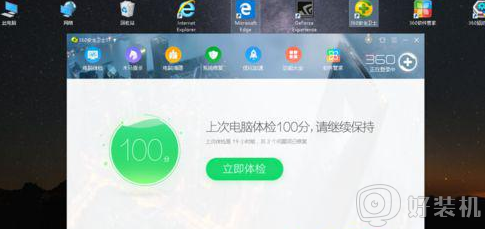
2、单击“清理垃圾”;
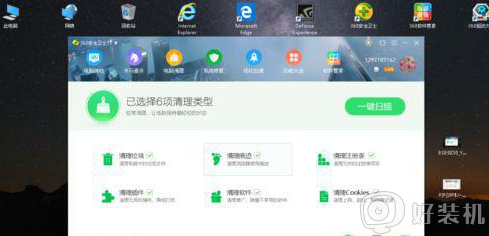
3、点击“一键扫描”,扫描后清理垃圾;
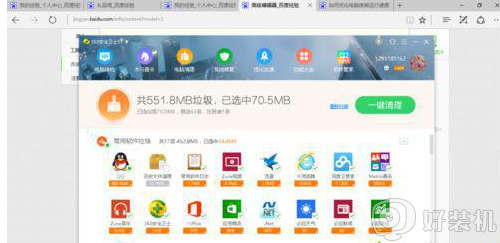
4、打开“360驱动大师”,如果有需要更新的显卡驱动,就可以更新它,更好地支持游戏的运行;
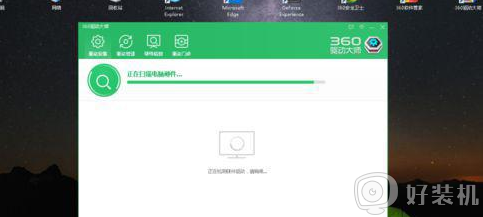
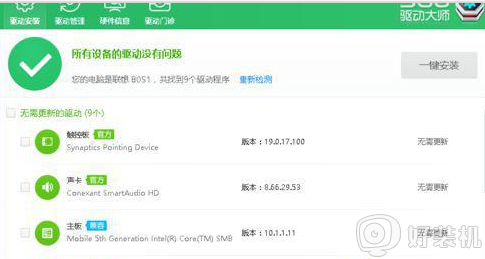
5、打开“GeForce Experience”,并添加游戏;
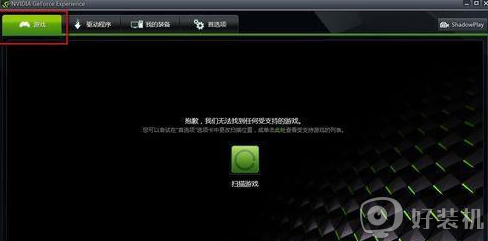
6、点击“启动游戏”,它会给你自动优化,只要你的配置达到了游戏的要求就可以;
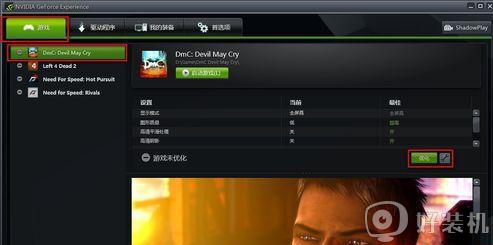
7、玩大型游戏的玩家,独立显卡是必要的,集成显卡的笔记本不适合玩游戏。
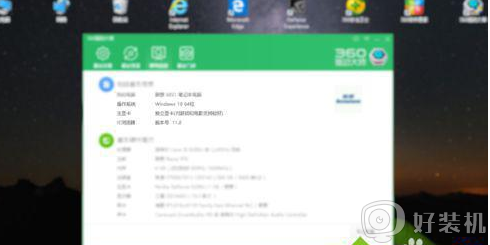
上面给大家讲解的就是win10 游戏运行缓慢的详细解决方法,有遇到一样情况的小伙伴们可以学习上面的方法步骤来进行解决吧。
相关教程:
win10玩游戏间歇性卡顿
win10 游戏运行缓慢怎么回事 win10系统电脑游戏运行慢如何修复相关教程
- Win10如何解决应用商店运行缓慢问题 Win10应用商店运行缓慢的解决方法
- win10更新后运行变慢怎么回事 win10更新以后系统运行很慢怎么解决
- win10运行很慢怎么回事 win10运行非常慢的解决办法
- win10 右键打开慢怎么回事 win10电脑右键点文件变慢如何修复
- win10重置系统怎么操作 win10重置系统的图文教程
- win10 远程桌面慢怎么回事 win10远程桌面速度缓慢太卡的解决步骤
- win10打开软件很慢怎么办 win10系统打开软件很慢如何解决
- win10电脑如何实现窗口慢动作 让win10电脑实现窗口慢动作的方法
- win10复制文件时速度缓慢什么原因 win10复制文件时速度缓慢的解决方法
- win10打开程序响应很慢怎么办 win10打开软件响应特别慢怎么解决
- 彻底关闭win10病毒和威胁防护的步骤 win10如何关闭病毒和威胁防护
- win10笔记本电脑触摸板失灵怎么回事 win10笔记本电脑触摸板失灵的解决方法
- win10电池图标不显示如何解决 win10电池图标不显示的解决方法
- win10更新卡住不动怎么回事 win10更新卡住不动的解决方法
- win10提示USB端口上的电涌如何关闭 win10提示USB端口上的电涌的解决方法
- win10禁用hdmi音频输出的方法 win10如何禁用hdmi音频
win10教程推荐
- 1 彻底关闭win10病毒和威胁防护的步骤 win10如何关闭病毒和威胁防护
- 2 win10进入桌面后鼠标一直转圈怎么回事 win10进桌面一直转圈怎么解决
- 3 win10桌面快捷图标出现白纸怎么回事 win10桌面快捷方式图标变成白板如何处理
- 4 win10计算器打不开怎么办 如何解决win10系统无法打开计算器
- 5 win10共享文件夹怎么在另一个电脑查看 win10共享文件夹另外一台电脑如何找到
- 6 win10关闭每次打开应用的通知设置方法 如何关闭win10每次点开软件都提醒
- 7 win10实时保护关不掉怎么办 win10实时保护关闭不了如何解决
- 8 win10把硬盘识别成移动硬盘怎么办 win10硬盘变成可移动设备处理方法
- 9 win10电脑拷贝记录怎么查 win10如何查看拷贝记录
- 10 win10需要新应用打开此ms-gaming怎么办?win10提示“需要新应用打开此ms-gamingoverlay”如何解决
